REALFORCEキードードR2静音タイプの分解方法

東プレのREALFORCE( リアルフォース )キーボードのR2静音タイプ「 R2TLSA-JP3-BK 」の分解方法を豊富な画像を使って分かりやすく簡単に。

今回は上の動画の様に裏面までは外さず、「 キートッププラー 」を使ってキーボタンのみを取り外す分解作業の方法を解説します。
キートップを外して分解する手順を解説

USBケーブルをパソコンに差し込んだまま作業するのは絶対にやめましょう!

キーを外す場所ですが、赤枠の内側の「 QWERTY配列 」を含む文字入力の箇所すべてです。
ここの全てのキーを「 キートッププラー 」という、REALFORCEに同梱されているキー外しの専用工具を使って外していきます。

金具をキーの両隅の角( かど )にかけ、かなり力を入れて真上に引き抜くのがコツです。

「 壊れないかな? 」と不安になるかもですが、真上に引き抜けば大丈夫です。

キーの分解で、ちょっと難しいのが「 エンター( Enter )キー 」で、第一の関門ですね笑。

面積が広いですが、キートッププラーの金具の部分を広げればカンタンに入ります。

キートップの裏側は、上の写真の様になっています。
外して分解したキーはテキトーに放っておくのではなく、ちゃんと並べておくと後で戻す時に楽です。↓

そして、第二の関門が横幅のある長いスペースキー( SPACE BAR )ですね。
3点方式で止まっているので、外すのにちょっとコツがいります。

スペースキー周辺のキーを全て外してから指を添( そ )えて外すとスムーズに分解できます。

キートッププラーの金具を強引に広げれば掛( か )かりますが、広がった金具が元に戻らなくなります。

リアルフォースは真ん中にバネが入っているので、なくさないようにしましょう。( 他のキーボードにも入っているかもですが )
外したキーを並べるときは、ちゃんと順番通りに向きも揃えて並べてくださいね。

かなり地味な作業ですが、これで全てのキートップが外れましたよ。

このあとキースペーサーを敷きますが、使い方は2章で詳しく。
次章ではキートッププラーの使い方を解説しますが、東プレの公式サイトでもキーボードの分解方法を載せています。↓
東プレのキートッププラーの使い方

不肖この私めの買ったリアルフォースR2TLSA-JP3-BKは、同梱でトッププラーが付属していました。
プラー【 puller 】とは、「 引き抜く道具 」という意味です。
( 「 ブラインドタッチタイピングのコツ 」はamazon.co.jpを宣伝しリンクする事に依って、サイトが紹介料を獲得できる手段を提供することを目的に設定されたアフィリエイト宣伝プログラムである、amazonアソシエイト・プログラムの参加者です。)
具体的な使い方も前章の最後に貼ったリンク先のTOPRE公式サイト内で詳しく解説しています。
キーに引っ掛ける金具の部分を、かなり強引に広げればエンターキーとスペースキーも補助具なしで引き抜けます。
キースペーサーの使い方をわかりやすく

それでは、さっそくキースペーサーの具体的な使い方を分かりやすく簡単に解説します。
今現在、私めが使っているリアルフォースは、R2TLSA-JP3-BKですが、キースペーサーは2ミリ厚と3ミリ厚の2種類が付属しています。

さっそく分解したキーボードに、キースペーサーを敷きます。↓

方向は決まっていますが、注意点があります。

光沢のないザラザラした面を上に置き、ツルツルした光沢面を下にして敷いてください。

敷いたキースペーサーの上に、外したキートップを一つづつ戻していきますよ。

キーを戻すときも、方向に注意してください。

基本的にリアルフォースのキーは、薄い方が上( 北/奥 )側で、厚い方が下( 南/手前 )側になるように戻していきます。

ただし、上段2列の数字キー列とQWERTY列は同じ高さになっていますよ。
中途半端にはめると、しっかり固定されないので音がするまで指で力強く押してください。

スペースキーは3点で止まっているので、全ての穴に的確にはまるようにシッカリ押しこみましょう。

とはいえ、スペーサーを入れているので「 パチン! 」という音は鳴らず「 グギュッ! 」っていう音でした。

私めの場合は右手の親指で押し込むと、割合はまりやすかったですね。

これで全てのキーを戻せば一通りの作業は完了です。
キースペーサーとは?2mm厚と3mm厚

スペーサー【 spacer 】の意味とは、「 部品と部品の間隔を空けるために中間にはさむ器具 」のことですね。
前述したように、リアルフォースR2TLSA-JP3-BKには2ミリ厚と3ミリ厚の種類が同梱されています。
( 「 ブラインドタッチタイピングのコツ 」はamazon.co.jpを宣伝しリンクする事に依って、サイトが紹介料を獲得できる手段を提供することを目的に設定されたアフィリエイト宣伝プログラムである、amazonアソシエイト・プログラムの参加者です。)
不肖この私めは何しろ、運指( うんし )のストロークが浅く、底打ちできないので今回は「 3mm厚 」を選びました( 打ちづらかったので、けっきょく後で2ミリ厚に変えましたが )。
さらに、キーが反応する深さを変えられる設定【 APC 】も、最短の「 1.5mm 」に。
それでも、まだAキーやUキーなどは、下まで指が降りずに空打ちしてしまいますが笑。
realforceキースペーサー3mmの打鍵感
3mm厚は一言でいうと、「 まるでノートパソコンを打っているよう 」な感覚です。

それくらい、ひとつひとつのキーを打ったときの感触が、とても薄く感じられるワシ。
まぁ、APC設定を最短の1.5mmにして、さらにキースペーサーも最厚の3mmを入れている上にキー荷重も最も軽いALL30g荷重なので、当然といえば当然なのですが。
なので、以前使っていたREALFORCEとは全く別物のキーボードの様に感じますね。
とはいえ、新しいキーボードの感覚に慣れるまで時間がかかりそうです。(;・∀・)
実は弘法も筆を選んでいたので、快適なパソコン操作をするためにもキーボード選びは極めて重要ですよ。
2mm厚スペーサーに変更でシックリきた
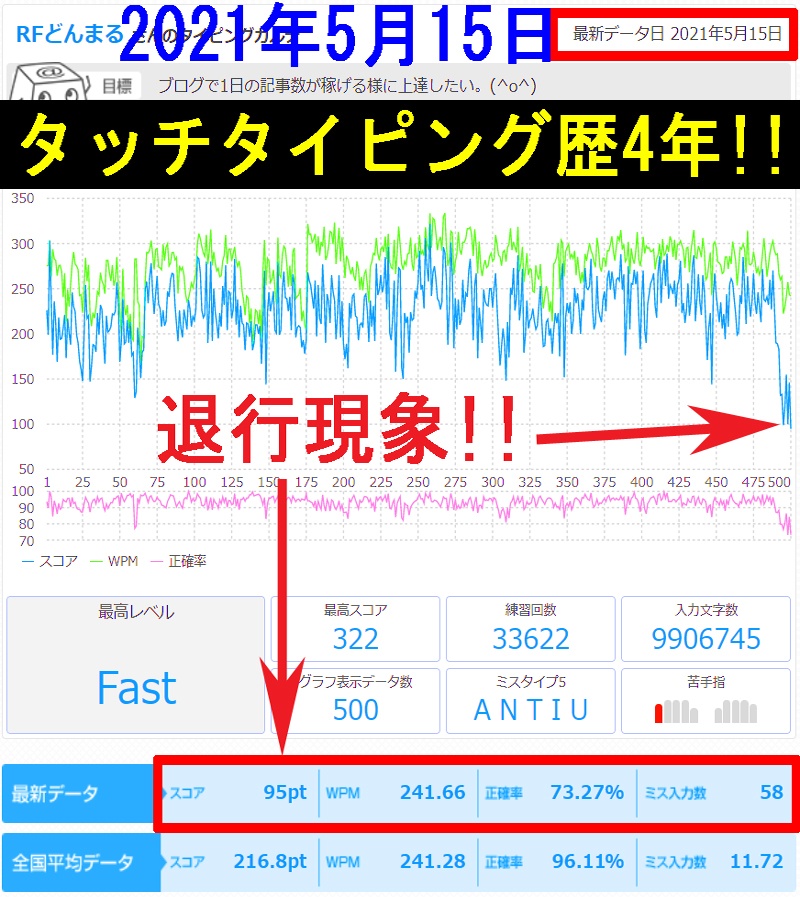
5月8日から1週間は、3mm厚のスペーサーでリアルフォースを使っていましたが、どうもノートパソコンのキーボードを打っている感じに違和感を覚えていました。
「 慣れるまで 」とは思っていましたが、打鍵の位置が浅くなりすぎた弊害でホームポジションに置いた指が、わずかに動く時にもキーが下に沈みこむのでタイプミスに。

さらには「 退行現象 」まで、表れてしまいました!
そこで一週間後の5月15日に、キースペーサーを3ミリ厚から2mm厚に変更しました。
そしたら、なななんと想像以上に「 タイピングの感覚がシックリきた 」んです!

全体的なキーの打鍵感が以前に使っていたREALFORCEのタイピングの感覚なので、とてもシックリ来ました。

つまり、ノートパソコンの感じが完全に消えて、デスクトップパソコン専用のキーボードの感触なのです。
キーを押した後に、キーじたいが戻る反動で指が宙に浮くので、そのまま円滑( えんかつ )に次に打つキーに移動できますね。

キースペーサー厚が1mm変わるだけで、ここまで打鍵感が激変するとは夢にも思いませんでしたよ笑。
なお、東プレの各種リアルフォースを使うには「 REALFORCEソフトウェアインストーラ 」を、以下の公式サイトのリンクからダウンロードしてインストールする必要があります。↓







ディスカッション
コメント一覧
まだ、コメントがありません